Як зменшити ніс в "Фотошопі" швидко?
Опубликованно 01.02.2019 06:09
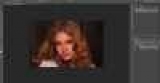
Дуже часто фотограф, обробляючи знімок, зауважує непропорційні риси обличчя моделі. Під час художньої ретуші можна відредагувати не тільки фон, але і такі деталі, як ніс. А також багато користувачі «Инстаграма» люблять створювати ідеальні фотографії. Відповідь на питання про те, як зменшити ніс в "Фотошопі", і розкривається в даній статті. Вільне трансформування об'єкта
Перш ніж приступити безпосередньо до зменшення носа, потрібно підготувати вихідну фотографію. Як і для будь-якої обробки, необхідно завантажити знімок і створити його копію. Натиснувши правою кнопкою миші на мініатюру знімка, вибираєте функцію "Створити дублікат шару". На ньому і буде проводитися подальша робота.
Після цього необхідно взяти інструмент "Довільне виділення" і обвести весь ніс, при цьому не варто захоплювати занадто багато місця, але й точно по контуру не потрібно проводити. Те ж саме можна зробити за допомогою будь-якого іншого інструменту, на цьому кроці неважливо, а важливо - що виділяти. Зменшити ніс в "Фотошопі" як можна природніше — ось першочергове завдання.
Порада: краще всього проводити по шкірі обличчя так, щоб були захоплені і темні, і світлі ділянки поруч з носом. Таке виділення дозволить уникнути занадто різкої межі, а це значить, що зекономить час. Зменшення носа
Після того як об'єкт проведено повністю, потрібно натиснути правою кнопкою миші і вибрати пункт "Деформація". А тепер крила носа переносять ближче до очей і один до одного. Цей крок творчий, і необхідно робити так, як це підкаже уява фотографа. Чіткої інструкції немає. Але незважаючи на все це, знімок повинен залишитися природним, варто переборщити зі зміною і зменшенням носа - і фото втратить привабливість.
І також, щоб згладити кордону, потрібно застосувати ефект розмиття країв. Для цього натиснути комбінацію клавіш Shift + F6 і поставити необхідне значення. У цьому випадку було обрано 3 пікселя, але кожен процес обробки індивідуальний. Тому і відповідь на питання про те, як зменшити ніс в "Фотошопі", схематичний. Згладжування нерівності
Незважаючи на всі зусилля, хоч і не у великій кількості, але нестикування шкіри все ж є. Прибрати їх дуже просто. Для початку потрібно створити об'єднаний шар, зробити це можна за допомогою гарячої команди Ctrl + Shift + Alt + У.
Наступним кроком потрібно замаскувати перехід, зробити це можна декількома способами. Перший, з допомогою "Відновлює кисті", трохи сплющеної по діаметру. Залишається тільки натискати на недоліки, і вони будуть зникати. Такий спосіб не завжди працює, так як "Фотошоп" — це не досконалий інтелект, і бувають промахи. Але для того щоб зменшити ніс в "Фотошопі" як можна природніше, такі дії підійдуть. Другий спосіб називається ручним, для нього знадобиться м'яка кисть штамп. Досить наблизити перехід, і можна починати роботу. Затискаючи кнопку Alt, необхідно натискати на те місце, з якого буде братися приклад. І після цього потрібно провести по проблемній ділянці. Так виділені пікселі дублюються і змінюють нерівності. Ось і все, ніс виглядає дуже природно і витончено. Як зменшити ніс в "Фотошопі CS6"
В останніх версіях програми з'явилася нова функція, яка дозволяє видозмінювати будь-яку частину тіла і інструмент. За допомогою фільтра "Пластику", можна не тільки зменшувати ніс, але і збільшити губи, виділити вилиці і талію. Причому робиться це дуже швидко, і після такої зміни не треба нічого підправляти.
Щоб почати роботу, необхідно відкрити меню "Фільтр" і вибрати пункт "Пластику". Відкриється нове вікно, в якому і потрібно проводити всі кроки. Варто зауважити, кожна дія — це творчий момент, тому не варто орієнтуватися на якісь певні налаштування.
Найголовніше, не працювати з величезними китицями. Краще наблизити проблемне місце і невеликим діаметром інструменту виправити всі недоліки. Так робота буде виглядати набагато більш натуральної, без хвиль. Способи, як зменшити ніс в "Фотошопі", є різні, але найголовніше - не те, як зробити такий ефект, важливий сам результат. Поліпшення світлотіньового зображення
Дуже часто при зміні ліній на обличчі зникають деякі нюанси, відновити які дуже легко. Щоб промальовувати нові тіні і світло, для початку створіть новий шар з параметром накладання "М'яке світло". Взявши м'яку кисть білого кольору, потрібно промальовувати на обличчі всі місця, де повинні бути відблиски, а чорним кольором виділити тіні. Після того як контуринг завершено, можна змінити повзунок непрозорості до потрібного відсотка.
Насправді можна зменшити ніс в "Фотошопі" на телефоні, як і на комп'ютері, кроки будуть точно такими ж. Автор: Дарина Ломпартер 31 Жовтня, 2018
Категория: Техника

